●Safariのアドレスバー、または表示ページ上のリンクをドラッグして…
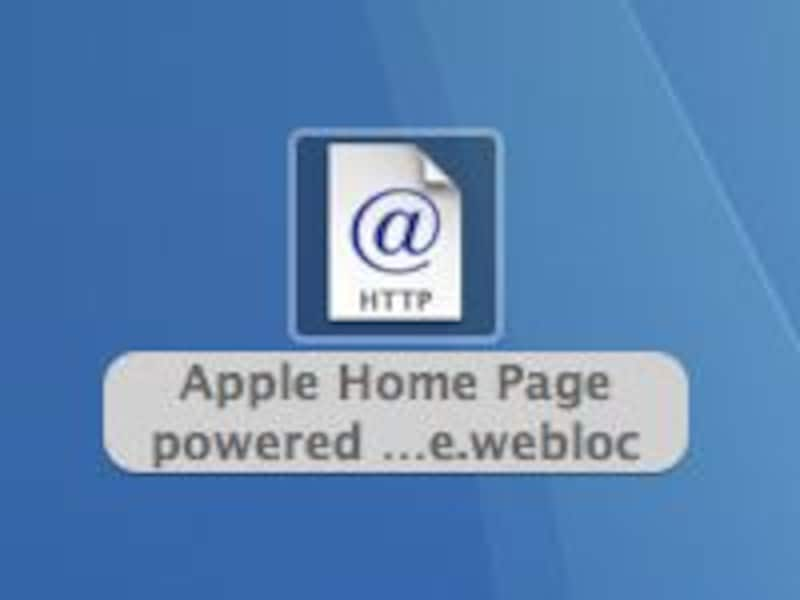 |
| URLをデスクトップにドロップすると、このようなファイルができます。これをダブルクリックすると、そのアドレスで標準のWebブラウザが開くのです |
●SafariやFireFoxで表示されたテーブルを選択してドラッグして…
→ Excelなどの表計算ソフトにドロップ = セルの配置そのままの形で貼り付きます。
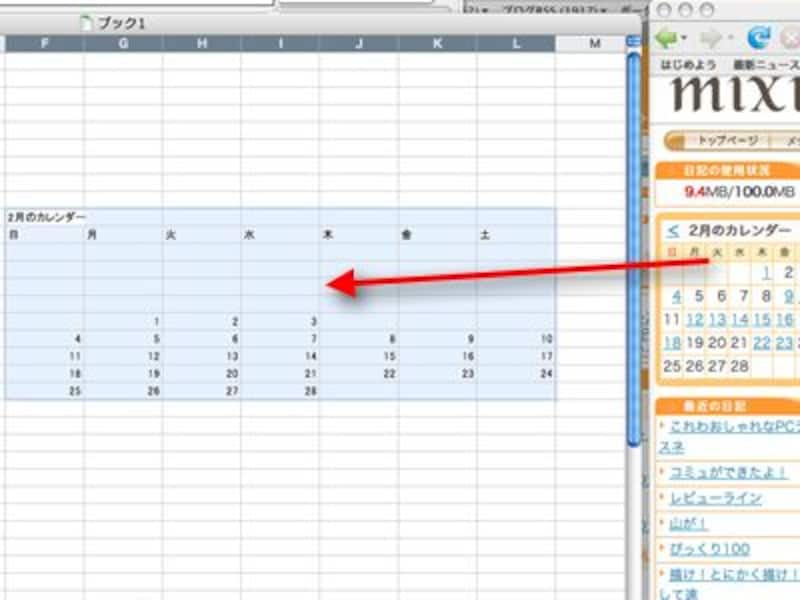 |
| この操作はSafariよりFireFoxがやりやすいです。Safariはドラッグ開始時にかなり“溜め”が必要。WindowsでもFireFoxを使用することで表がタブ区切り形式でクリップボードにコピーされます |
なお、MacではワープロやWebブラウザで選択した範囲をコピーすると、画像や文字修飾を含むスタイル付きテキストとしてコピーされるため、見た目を維持したままクリップできて便利です。
(標準テキストとして貼付けたい場合は、編集 - ペーストしてスタイルをあわせる を実行します)






